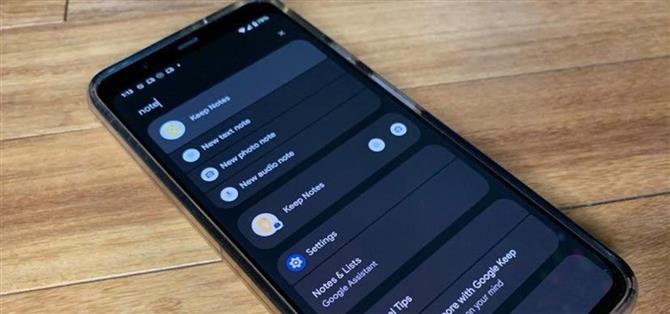Die neue Material You Theme Engine mit ihren ausgefallenen Widgets ist eine sexy Abwechslung für Android, aber es gibt eine weitere neue Android 12-Funktion, die mehr als nur hübsche Farben und Kurven bietet.
Android 12 verfügt über eine leistungsstarke Suchmaschine auf dem Gerät, die es einfacher macht, Personen und Unterhaltungen zu finden, Routinebefehle in Apps auszuführen und Einstellungen anzupassen. Das neue Tool namens AppSearch ermöglicht es Entwicklern, „strukturierte Daten zu indizieren und mit integrierten Volltextsuchfunktionen zu durchsuchen“, so die Entwicklerdokumentation. Es funktioniert sogar, wenn Sie offline sind.
Schritt 1: Aktualisieren Sie auf Android 12
Da AppSearch neu für Android ist, müssen Sie auf Android 12 aktualisieren, was wahrscheinlich bedeutet, dass Sie (vorerst) ein Pixel-Gerät benötigen.
Wenn Sie ein Pixel 3 oder neueres Modell haben, gehen Sie zur App „Einstellungen“, tippen Sie auf „System“, blenden Sie das Untermenü „Erweitert“ ein und wählen Sie „Systemupdate“. Wenn das Update verfügbar ist, sollten Sie es sehen, aber möglicherweise müssen Sie auf „Nach Update suchen“ tippen, um es zu aktualisieren. Installieren Sie es wie jedes andere Android-Software-Update.
Der Prozess wird ähnlich sein, sobald andere Geräte mit Android 12 an Bord springen.
Schritt 2: Greifen Sie auf die App-Schublade zu
Sobald Sie Ihr Gerät auf Android 12 aktualisiert haben, wischen Sie auf dem Startbildschirm (aber nicht vom unteren Rand) nach oben, um auf die App-Schublade zuzugreifen. Oben finden Sie Ihre übliche App-Bibliothek und ein Suchfeld.
Schritt 3: Geben Sie Ihre Suchanfrage ein
Sie werden feststellen, dass in der Suchleiste eine neue Nachricht angezeigt wird: „Durchsuchen Sie Ihr Telefon und mehr“. Geben Sie von hier aus einfach Ihre Suchanfrage ein, um auf Personen und Nachrichten, Apps und Verknüpfungen darin, Einstellungen und mehr zuzugreifen.
Personen
Geben Sie einen Namen ein, um über die Kontakte-App oder Konversationen in mehreren Messaging-Apps auf Kontaktinformationen zuzugreifen. Sie können auch basierend auf dem Namen der Gruppe nach Gruppenchats suchen. Zu den Apps, die die Nachrichtensuche unterstützen, gehören:
- Facebook-Messenger
- Google-Nachrichten
- Slack
- Snapchat
Verknüpfungen
Je nachdem, ob App-Entwickler die AppSearch-API übernommen haben, können Sie Verknüpfungen zu Aktionen innerhalb der App zurückgeben, indem Sie einfach die ersten Buchstaben des App-Namens eingeben. Sie können auch nach der Verknüpfung selbst suchen, um direkt zu ihr zu springen. Viele dieser Verknüpfungen sind dieselben, die Sie finden, wenn Sie lange auf das Symbol der App auf dem Startbildschirm oder der App-Bibliothek drücken.
Einige bemerkenswerte Apps, die unten aufgeführt sind, unterstützen AppSearch bereits, aber es kratzt nur an der Oberfläche. Es stehen noch viele weitere Apps zur Verfügung.
- Instagram: Wenn Sie den Namen der App eingeben, werden Verknüpfungen für neue Beiträge, Chats und Kamera angezeigt. Sie können sogar nach „Update“ suchen und „Konto aktualisieren“ führt Sie zu Ihrem Instagram-Profil.
- Reddit: Die Suche nach „Reddit“ liefert auch Verknüpfungen für Inbox, Post und Popular.
- Google Maps: Sie können direkt in die Navigation zu Home oder Work springen sowie den Fahrmodus starten. Während die Eingabe von Arbeit oder Auto diese einzelnen Verknüpfungen aufruft, funktioniert die Eingabe von „Zuhause“ zumindest für mich nicht, da der Begriff in mehreren anderen App-Namen und -Verknüpfungen vorkommt.
- Google Docs: Verknüpfungen für „Docs“ umfassen Neues Dokument, Vorlage auswählen und Suche. (AppSearch funktioniert in mehr Google-Apps als nicht.)
- Snapchat: Sie können in Snapchat nicht nur nach Chats suchen, sondern auch AR-Objektive finden und direkt in die Kamera springen, damit sie entsperrt werden können.
- ESPN: Wenn Sie ESPN in das Suchfeld eingeben, erhalten Sie Verknüpfungen zu den zuletzt in der App aufgerufenen Teams oder Sportarten. Sie können auch eine Ihrer letzten Sportarten oder Lieblingsmannschaften eingeben, um eine Verknüpfung zu ihrer Seite in der App zu finden.
- Pandora: Suche nach kürzlich gespielten Radiosendern (es scheint, dass nur die 14 neuesten Sender indiziert sind). Es ist etwas seltsam, dass Googles eigenes YouTube Music diese Funktionalität oder das überaus beliebte Spotify nicht bereits unterstützt.
- Play Books: Geben Sie den Titel eines Buchs in Ihrer Bibliothek ein, um direkt darauf zuzugreifen.
- Bargeld: Dieses ist ein bisschen albern. Wenn Sie „Cash“ eingeben, werden Verknüpfungen zu drei zufälligen Kontakten aufgerufen, einem, von dem ich regelmäßig Geld sende und erhalte, und zwei mit einmaligen Transaktionen von vor zwei Jahren. ¯\_(?)_/¯
- Twitter: Wenn Sie nach „Twitter“ suchen, werden Links zu einigen Ihrer letzten Direktnachrichten angezeigt. Sie können sogar nach „Aktualisieren“ suchen und „Konto aktualisieren“ führt Sie zu Ihrem Twitter-Profileditor.
- Facebook: Hier werden Optionen für Benachrichtigung, Post und Profil angezeigt. Wenn Sie nach einem dieser drei suchen, werden auch Facebook-Ergebnisse angezeigt.
Einstellungen
Wenn Sie wissen, wonach Sie suchen, müssen Sie die App „Einstellungen“ nicht öffnen, um Ihr Gerät zu optimieren. Versuchen Sie es mit etwas wie „Anzeigegröße“ oder „Entwickleroptionen“.
Pixel-Tipps
Auf Pixel-Geräten können Sie nach Tipps suchen, wie Sie Ihr Gerät optimal nutzen können. Wenn Sie beispielsweise „langsam“ eingeben, erhalten Sie eine Anleitung, wie Sie beim Aufnehmen eines Videos auf Zeitlupe und Zeitraffer zugreifen können.
Google-Suche
Wenn Ihre Eingabe in keine der oben genannten Kategorien passt, können Sie bei Google danach suchen. Es gibt nicht viel AppSearch-Unterstützung für Musik- und Videostreaming-Apps, sodass die Google-Suche Ihnen von dort aus helfen kann. Die Entwicklerdokumentation von Android enthält jedoch als Beispiel eine Musik-App, sodass Sie bald Musik-Apps in AppSearch integriert sehen sollten.
Wenn der Benutzer nach einem Titel oder Künstlernamen sucht, leitet die Anwendung die Anfrage einfach an AppSearch weiter, um schnell und effizient passende Titel abzurufen. Die Anwendung zeigt die Ergebnisse an und ermöglicht es den Benutzern, schnell mit dem Abspielen ihrer Lieblingssongs zu beginnen.
— AppSearch / Android-Entwickler
Schritt 4: Sucheinstellungen anpassen (optional)
Vielleicht sind Ihnen all diese Informationen zu viel. Glücklicherweise können Sie die Anzeige von AppSearch einschränken.
Wiederholen Sie die Schritte 2 und 3, aber tippen Sie, anstatt eine Abfrage einzugeben, auf das Drei-Punkte-Menü rechts neben dem Suchfeld und dann auf „Einstellungen“. Auf dem nächsten Bildschirm finden Sie Umschalter für Verknüpfungen, Personen, Einstellungen und Pixeltipps. Tippen Sie auf den entsprechenden Kippschalter, um jede Kategorie zu deaktivieren oder zu aktivieren.